Что нужно знать,если вы забыли пароль Windows 8.
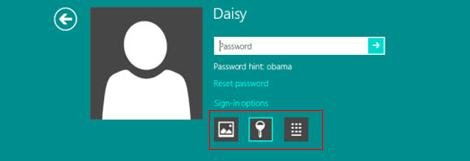
Сильный логин и пароль в Windows 8,даёт хороший уровень защиты конфиденциальных данных,но они могут быть трудными для вас, чтобы следить постоянно за ними.Что делать, если вы забыли пароль Windows,особенно если вы забыли пароль Windows 8?Если вы войдёте в аккаунт Microsoft,перейдите по ссылке на веб-страницу вход в аккаунт Microsoft и сбросьте его. Если вы входите в систему с локальной учетной записью пользователя, следующая информация будет вам полезна.Как и его предшественники,если вы забыли пароль, Windows 8 позволяет создавать подсказку на пароль,также можно создать диск сброса пароля. Более того, Windows 8 позволяет создать пароль изображение и PIN-код в качестве дополнения к её паролю.
Итак, если вы забыли пароль Windows 8, вы можете вернуть или войти в Windows PC с помощью следующих методов:
- Восстановление пароля Windows 8 через подсказку для пароля.
- Сброс пароля Windows 8 с ранее созданным диском сброса пароля. ( Подробнее … )
- Вернитесь в Windows 8, взяв его пароль или PIN-код картинку входа в систему.
- Сброс пароля Windows 8 с помощью другой учетной записи администратора. (Подробнее …)
Рекомендация: Windows Password Unlocker
Методы восстановления пароля Windows 8, перечисленные выше, полезны, но может быть не подходят для вас. В этом случае лучшим решением является создание диска сброса пароля,чтобы обойти забытый пароль Windows 8. Чтобы это сделать,всё что вам нужно это эффективная утилита сброса пароля Windows .
Windows Password Unlocker является популярной утилитой сброса пароля Windows.Этот инструмент предпочитает большинство пользователей Windows, потерявших пароль.Утилита позволяет обойти любые забытые пароли Windows,путем создания диска CD/ DVD или USB флэш-диска сброса пароля.В настоящее время поддерживает Windows, 7/Vista/2008. Этот диск будет полезен, если вы забыли пароль Windows 8. Ниже приводится как Вы можете создать такой диск:
Часть 1:Создание загрузочного диска сброса пароля Windows 8
- Шаг 1: Загрузите и установите инструмент сброса пароля Windows на любой Windows-компьютер,который можно запускать от имени администратора.
- После этого, вставьте USB флэш-диск или CD / DVD в компьютер и запустите установленное приложение,а затем нажмите кнопку записать USB или записать CD / DVD, чтобы создать диск сброса пароля.Диск сброса пароля будет записан в течение нескольких секунд.
Часть 2: Сброс забытого пароля Windows 8 с загрузочного диска
- Шаг 1.Вставьте загрузочный диск сброса пароля в компьютер,на котором вы хотите сбросить пароль.
- Шаг 2.Включите компьютер и установите его загрузку с диска восстановления.После загрузки файлов Windows Password Ulocker,появится Windows 8 aaccounts со всеми пользователя .
- Шаг 3. Выберите учетную запись пользователя, для которой вы хотите сбросить пароль и нажмите кнопку сброса.
- Шаг 4.Когда появится диалоговое окно,нажмите OK, чтобы проверить,что вы уверены в сбросе пароля Windows 8 для выбранных учетных записей пользователей.И пароль пользователя Windows 8 сразу будет сброшен.
- Шаг 5.Нажмите кнопку Перезагрузка,чтобы перезагрузить компьютер. Пожалуйста, удалите вставленный загрузочный диск во время перезагрузки.
При входе в систему Windows 8 появится экран,войдите в него без пароля. Вот и все! Весь процесс сброса пароля Windows 8 будет идти не более 5 минут.100% безопасность.Нет потери данных или каких либо повреждений системы.Не нужно испытывать разочарование, когда вы забыли пароль Windows 8.
[share-locker locker_id=»66d17a38cc5e57c8f» theme=»blue» message=»Если Вам понравилась эта статья,нажмите на одну из кнопок ниже.СПАСИБО!» facebook=»true» likeurl=»CURRENT» vk=»true» vkurl=»CURRENT» google=»true» googleurl=»CURRENT» tweet=»true» tweettext=»» tweeturl=»CURRENT» follow=»true» linkedin=»true» linkedinurl=»CURRENT» ][/share-locker]



 Апрель 9th, 2013
Апрель 9th, 2013  Данил
Данил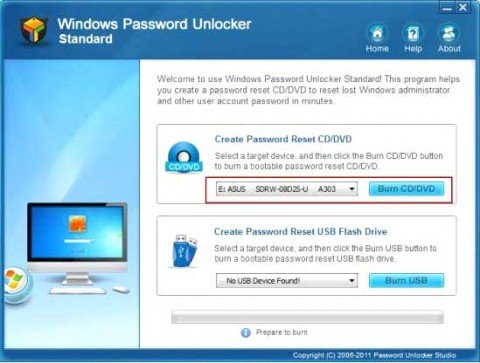
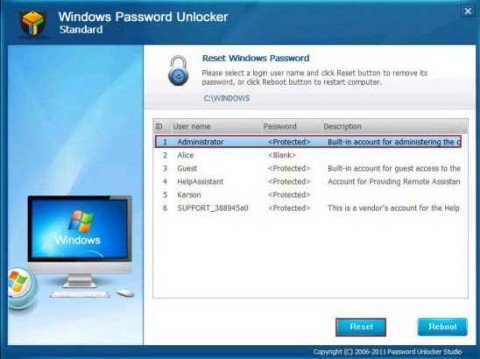
 Опубликовано в
Опубликовано в  :
: